Chromebook Rafınıza Bir Web Sitesi Nasıl Eklenir?
NS Chromebook raf, varsayılan olarak ekranın alt kısmında bulunur. Windows görev çubuğu ve Mac yuvası, bir uygulama başlatıcısı ve kısayolları barındırır. yaygın olarak kullanılan uygulamalar. Chromebook rafınıza web sitesi kısayolları da ekleyebilirsiniz.
Bu makaledeki talimatlar, şu özelliklere sahip dizüstü bilgisayarlar için geçerlidir: Chrome OS.
Chromebook Menü Çubuğuna Bir Web Sitesi Nasıl Yerleştirilir
Chromebook rafınıza web sitesi kısayolları eklemek için şu adımları izleyin:
-
Aç Krom tarayıcı, web sayfasına gidin ve ardından Menü sağ üst köşedeki simge.

-
Seçme Daha fazla araç > Kısayol oluştur.
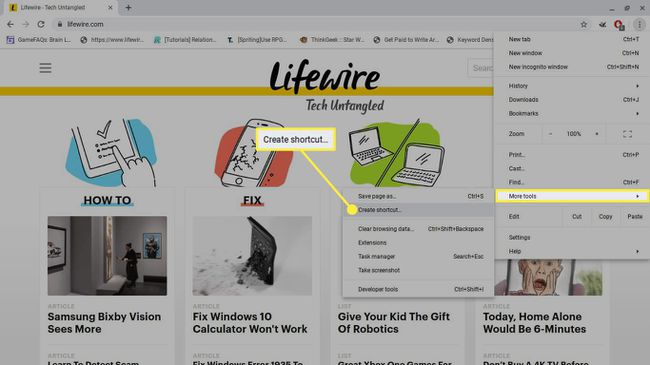
-
Kısayol açıklamasını beğeninize göre düzenleyin ve Oluşturmak açılır pencerede.
Kısayolun web sitesini her zaman yeni bir tarayıcı penceresinde açmasını istiyorsanız, Pencere olarak aç onay kutusu.
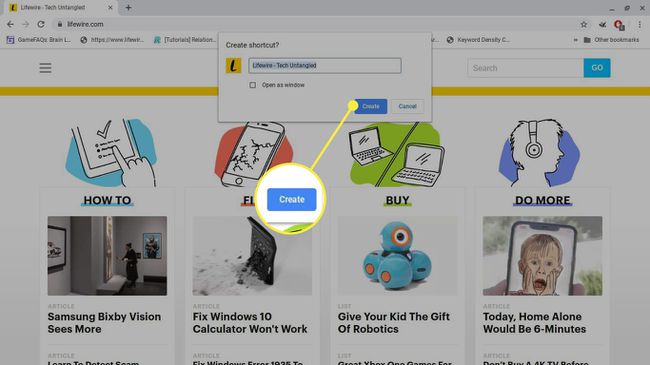
-
Yeni kısayol, Chromebook rafında hemen görünür.

-
Kısayolu silmek için, sağ tık onu ve seç Sabitlemeyi kaldır.
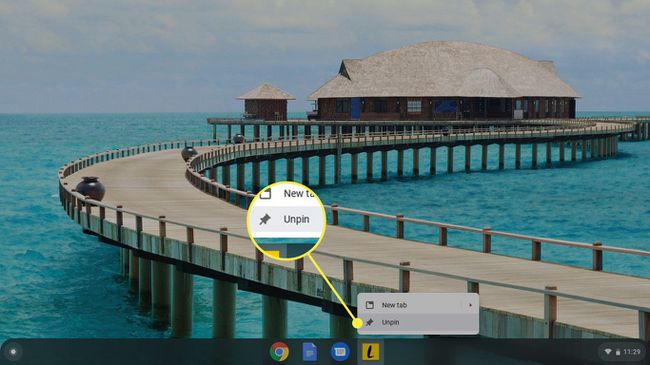
Chromebook Rafını Özelleştirme
Rafınızı özelleştirmenin birkaç yolu daha vardır. Örneğin, Chromebook rafının konumunu değiştirmek için sağ tıklayın ve
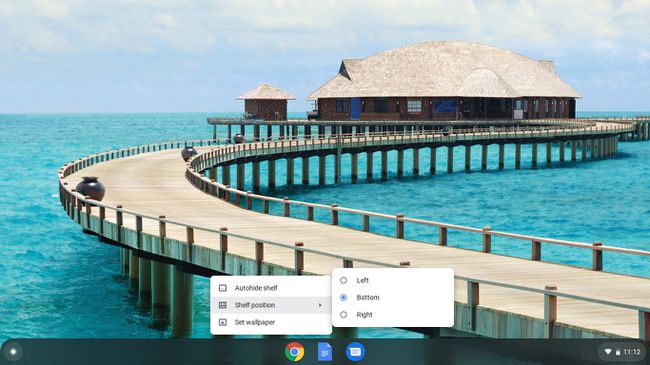
için bir seçenek de göreceksiniz. rafı otomatik gizle veya Her zaman rafı göster, hangisinin şu anda etkin olduğuna bağlı olarak. Ne zaman rafı otomatik gizle seçildiğinde, bir uygulamayı veya web sayfasını tıkladığınızda raf kaybolur. Rafı ortaya çıkarmak için fareyi ekranın altına (veya benliğin hangi tarafında konumlanmışsa) hareket ettirin.
